Unity Animasyonlarda Animasyon Kontrolü Nasıl Yapılır? Genel olarak, Unity kullanıcıları animasyonun oluşturulmasından sonra kontrollerin nasıl yapılacağını merak ederler Bu makalede, Unity'de animasyon kontrolü hakkında bilgi edineceksiniz ve animasyonlarınızı daha verimli hale getireceksiniz Animasyon kontrolünü öğrenmek için bu rehberi okuyun
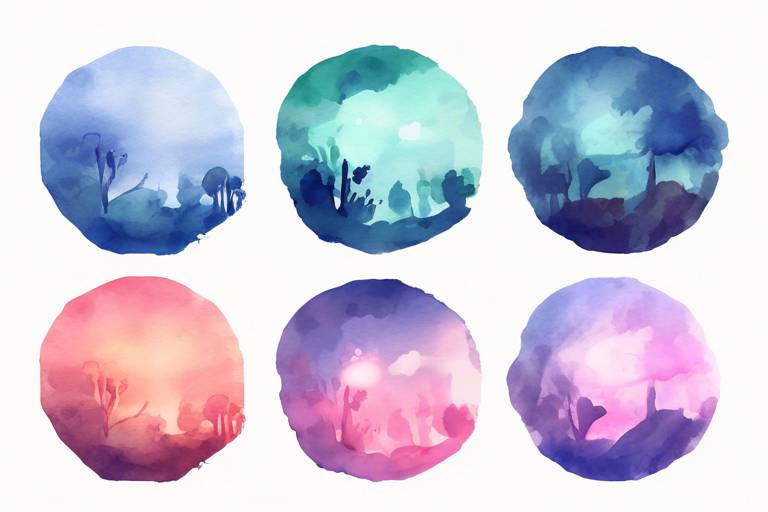
Unity geliştirme ortamı, interaktif 3D uygulamalar ve oyunlar oluşturma konusunda oldukça popüler bir araçtır. Animasyonlar, bu tür uygulamalar için önemli bir bileşendir ve Unity, tasarımcılara ve geliştiricilere animasyon kontrolü için birçok yöntem sunar.
Bu makale, Unity'de animasyon kontrol yöntemleri hakkında birçok farklı yaklaşımı ele alacak. Bu yöntemler arasında C# script kullanımı, madde hareketleri, parametrik animasyonlar, anahtar çerçeve (keyframe) animasyonları, oyun sahnesi animasyonları ve Unity'nin otomatik animasyon kontrolörünü kullanma yer alıyor. Yeni başlayan animatörler için harika bir kaynak olacak bu makale, ayrıca animasyonlarını daha etkili hale getirmek isteyen geliştiriciler için de faydalı olacaktır.
Makalede, Unity'nin animasyon kontrol yolları arasında hareketli oyun nesnelerini yönetmek için oyun sahnesi animasyonunu kullanmanın avantajlarından bahsedilecektir. Ayrıca, Animator Controller, Blend Tree'ler ve Animation Events gibi özelliklerin kullanımına da değinilecektir. Bu özellikler, etkili animasyon yaratmanın yanı sıra, animasyonu kontrol altına almak için çeşitli seçenekler sunar.
Unity'de animasyon kontrol etmek için ihtiyacınız olan araçları öğrenmeniz, kullanmanız ve anlamanız oldukça önemlidir. Bu makale aracılığıyla öğreneceğiniz yöntemler sayesinde animasyonlarınızı daha kolay yönetebilir ve Unity'de profesyonel animasyonlar oluşturabilirsiniz.
Animasyonlarda Script Kullanımı
Unity, animasyon kontrolü için script kullanmanın birkaç yolunu sunar. Scriptler, animasyonları programlama yoluyla kontrol etmeye izin verir. Bu, animasyonlarınızın daha etkili bir şekilde çalışmasına ve özelleştirilmesine olanak tanır.
Bir animasyon oluşturduğunuzda, animasyon nesnesini veya karakter controller'ını script uyumlu hale getirebilir ve ardından scriptlerle animasyon hareketlerini kontrol edebilirsiniz. Aşağıdaki C# örneği, bir karakter controller'ının hareketlerini yürütmek ve zıplamak için bir script kullanır:
| using UnityEngine; | using System.Collections; |
|---|---|
| public class CharacterControllerScript : MonoBehaviour { | public float speed = 10.0f; |
| public float jumpSpeed = 8.0f; | public float gravity = 20.0f; |
| private Vector3 moveDirection = Vector3.zero; | private CharacterController controller; |
| void Start () { | controller = GetComponent<CharacterController>(); |
| } | void Update () { |
| if (controller.isGrounded) { | moveDirection = new Vector3(Input.GetAxis("Horizontal"), 0, Input.GetAxis("Vertical")); |
| moveDirection = transform.TransformDirection(moveDirection); | moveDirection *= speed; |
| if (Input.GetButton("Jump")) | moveDirection.y = jumpSpeed; |
| } | moveDirection.y -= gravity * Time.deltaTime; |
| controller.Move(moveDirection * Time.deltaTime); | } |
| } |
Bu kod, karakter controller'ınızın yatay ve dikey eksenler üzerinde hareket etmesine izin verir. Ayrıca karakterin zıplamasını da sağlar. Fakat, bu sadece basit bir örnek. Senaryonuza uygun olarak, karakterinizin animasyonlarına uygun bir şekilde scriptler oluşturmanız gerekebilir. Hangi hareketlerin script kullanarak yapılacağı, senaryonuzla ve ihtiyaçlarınızla ilgilidir.
Ayrıca, bir animator component kullanarak animasyon karelerini değiştirerek, hareketleri programlama yoluyla yapılandırabilirsiniz. Bu script kullanmadan daha basit bir seçenektir. Ancak, script kullanması daha fazla esneklik sağlar.
Mekanik Animasyon Kontrolü
Mekanik animasyon kontrolü, animasyonların daha gerçekçi hale getirilmesine yardımcı olan bir yöntemdir. Fizik ve mekaniklerin kullanımı ile animasyonlar daha doğal ve akıcı hale getirilebilir. Bu yöntem, özellikle oyunlarda karakter hareketleri gibi gerçekçi fiziksel aktiviteleri animasyonlamak için sıklıkla kullanılır.
Bu yöntem, animasyonların takım çalışmasını da sağlayabilir. Örneğin, birlikte çalışan bir grup karakterin animasyonları, birlikte hareket etmeleri gerektiğinde daha tutarlı ve doğal hale getirilebilir. Mekanik animasyon kontrolü, karakterlerin etkileşimleri, yürüyüşleri, koşuları, zıplamaları, darbeleri ve diğer eylemleri animasyonlamak için mükemmel bir yoldur.
Bazı animasyon motorları, Unity'ye benzer bir şekilde mekanik animasyon kontrolü için önceden hazırlanmış öğeler içerir. Bu öğeler, animasyon oluşturma sürecini hızlandırabilir ve animasyonların daha gerçekçi görünmesini sağlayabilir.
Bu yöntem, aynı zamanda yapısal değişikliklerin yapılmasını da kolaylaştırabilir. Bir animasyondaki madde sayısı, eklemlerin hareketi gibi faktörler mekanik animasyon kontrolü altında kolayca ayarlanabilir. Bu da, animasyonların daha rahat bir şekilde özelleştirilebilmesini sağlar.
Özetle, mekanik animasyon kontrolü animasyonların daha doğal ve gerçekçi hale getirilmesine yardımcı olur. Fizik ve mekanikleri kullanarak, animasyonların daha akıcı hareket etmesi sağlanır.
Parametrik Animasyon Kontrolü
Parametrik animasyonlar, animasyonun belirli bir parametreye göre değişmesine olanak tanıyan animasyon türüdür. Bu parametreler genellikle farklı hareket hızları, açılar veya pozisyonlar gibi belirli değerlerdir. Kendi kontrolleriyle birleştirilerek, oyunculara birden fazla animasyonun birleştirilmesi ve farklı durumlar için uygun hareketlerin seçilmesi sağlanır.
Unity'de parametrik animasyonlar oluşturmak oldukça kolaydır. İlk adım, Animator penceresinde yeni bir parametre tanımlamaktır. "Animator" penceresi, sahnedeki karaktere veya nesneye eklenen "Animator" bileşeni ile açılabilir. Parametreler, yeni bir "Parametre" ekleyerek eklenebilir ve animation controller'daki animasyon mekaniğini değiştirmek için kullanılabilir.
Bununla birlikte, bu parametrik animasyonların her biri için, otomatik olarak parametreleri tanımlayan bir animation controller yaratmak daha iyi sonuçlar verir. Animation Controller'ünüzde bir blend tree oluşturarak, belirli bir parametrenin değerine göre birkaç animasyonu birleştirebilirsiniz.
| Komponent | Açıklama |
|---|---|
| Animate | Bir animasyonu oynatmak için sadece tek bir çağrı gerektirir, ancak diğer animasyon kontrollerine kıyasla daha az esneklik sunar. |
| Animation Blend Tree | Bir blend tree, birkaç animasyonu belirli bir parametreye göre birleştirir. Birden çok animasyonu ve animasyonların kesiştiği yumuşak geçişleri destekler. |
| Animator Override | Bir Animator Override Controller, varsayılan animation controller'dan animasyonların çıkarılmasını ve yenilerinin eklenmesini sağlar. |
Parametrik animasyon kontrolleri, birden fazla animasyonun birleştirilmesi ve farklı durumlar için uygun hareketlerin seçilmesi için oldukça kullanışlıdır. Unity, geliştiricilerin belirli parametrelerle bu tür animasyonları kolayca oluşturmalarını ve yönetmelerini sağlayan araçlarla doludur.
Karakter Kontrolleri
Karakter kontrolleri, oyun geliştirme sürecinin önemli bir parçasıdır. Oyuncuların karakterleri kontrol etmelerinin yanı sıra, karakter kontrolleri genellikle oyunun fiziksel özelliklerini içerir. Karakter kontrolü, karakterin animasyonlarını ve diğer özelliklerini kontrol etmek için çeşitli yöntemler sunar. İşte karakter kontrolü yaratmanın en iyi yolları:
- İyi Bir Fizik Motoru Kullanın: Eğer oyununuz ağırlıklı olarak fizik temelli ise, iyi bir fizik motoru kullanmak önemlidir. Fizik motorları, karakterleri hareket ettirirken yüzeyler, ağırlık, ivme gibi birçok parametreyi de hesaba katarak hareketleri gerçeğe yakın bir şekilde simüle eder. Unity'nin kendi fizik motoru iyi bir seçimdir.
- Dokunmatik Kontrolleri Düşünün: Mobil oyunlar veya PC oyunları için dokunmatik kontroller, kullanıcıların karakterleri hareket ettirmesini kolaylaştırır. Dokunmatik kontrollerinizi oyununuz için optimize edin ve her türlü kullanıcıya hitap edecek şekilde tasarlayın.
- Karakter Animasyonlarını Kullanın: Karakter kontrolleri, animasyonların yanı sıra karakterin fiziksel hareketlerini de kontrol edebilir. Bu, karakterin daha gerçekçi görünmesini sağlar ve oyunculara daha iyi bir kullanıcı deneyimi yaşatır. Animate adlı programı, Unity için harika bir animasyon aracıdır.
- İyi Bir Kullanıcı Arayüzü Oluşturun: Oyuncuların kontrol ettiği karakter için iyi bir kullanıcı arayüzü oluşturmak, kullanıcının daha rahat kontrol etmesini sağlar. Kullanıcı arayüzü, oyuncuların karakteri hareket ettirirken kullanabileceği butonlar ve diğer kontrol mekanizmalarını içerir.
Karakter kontrolü oluşturma süreci, oyun geliştirme sürecinin özünde yer alır. Oyununuzun başarısı, karakter kontrollerinin kullanıcı dostu olup olmadığına ve oyunculara sunduğu deneyim kalitesine bağlıdır. Unity'nin sağladığı araçlarla ilerleyin ve karakter kontrollerinizi oyununuzun geri kalanıyla uyumlu hale getirin.
Keyframe Animasyon Kontrolü
Keyframe animasyonlar, animasyonun belirli zaman aralıklarında çizildiği animasyonlardır. Bu animasyon türü, bazı sahnelerin yavaş hareketli ya da hızlandırılmış olmasını sağlayarak, animasyonlara daha gerçekçi bir his katar. Bu nedenle, keyframe animasyonlarının nasıl yaratılacağı ve kontrol edileceği hakkında teknik bilgiler oldukça önemlidir.
Bir keyframe animasyonu, bir nesnenin belirli zaman aralıklarında çizilen birçok resmi içerir. Bu resimler, aralarındaki farklılıkları içerir. Oluşturmak istediğiniz hareketi ayrıntılı olarak düşündükten sonra, her bir adımı tek tek belirleyerek, her adım için bir çerçeve (frame) oluşturun. Bu şekilde, ani bir değişim yerine, hareketi her adımda yavaşça ve kademeli olarak gerçekleştirebilirsiniz.
Keyframe animasyon kontrolü, ayrıca oyun oynanırken örneğin karakterin koşma hızını artırmak için de kullanılabilir. Bu durumda, karakterin hızını artırmak için her adım arasındaki farkı büyütmelisiniz. Bunun için, animasyon düzenleyicisinde her bir adımın kontrolünü yapmanız gerekmektedir.
Bu işlemi hızlandırmak için, Unity'de bir önceki ve sonraki frame arasındaki farkı belirlemek için kullanılan bir plugin olan Easy Motion adlı bir araç da mevcuttur. Bu araç, hareket ve animasyon kontrolü açısından oldukça faydalıdır, çünkü yaratıcıları, nesneleri birbirine bağlamadan her bir frame arasındaki farkları kolayca belirleyebilirler.
Oyun Sahnesinde Animasyon
Oyun sahnesinde animasyon, hareketli nesnelerin yönetimini sağlamak için oldukça önemlidir. Örneğin, karakterin koşması, zıplaması veya ateş etmesi gibi hareketleri oyun sahnesinde animasyon kullanarak gerçekleştirebilirsiniz. Bu, oyununuzun daha gerçekçi ve akıcı olmasını sağlar.
Bunun yanı sıra, oyun sahnesinde animasyon kullanarak nesnelerin fiziksel davranışlarını düzenleyebilirsiniz. Örneğin, topun düşme hareketi veya köprülerin açılıp kapanması gibi fiziksel hareketleri gerçekleştirebilirsiniz. Bu, oyununuza farklı bir boyut kazandırır ve oynanabilirliği artırır.
Oyun sahnesinde animasyon kullanmanız gereken durumlar, oyununuzun ihtiyaçlarına ve amacına göre değişebilir. Örneğin, bir puzzle oyununda nesnelerin şeklini değiştirdiğiniz animasyonlar kullanabilirsiniz. Bir aksiyon oyununda ise karakterin savaş esnasında yaptığı çeşitli hareketler için animasyonları kullanabilirsiniz.
Bunun yanı sıra, oyun sahnesinde animasyon kullanmak PS4, Xbox One gibi platformlarda daha akıcı oyun deneyimi sunmanızı sağlar. Bu platformlarda animasyonların kalitesi büyük bir önem taşır. Bu nedenle, animasyonların kaliteli ve doğru şekilde uygulanması oyunculara daha iyi bir deneyim sunar.
Animator Controller Kullanımı
Unity, otomatik animasyon kontrolörü olan Animator Controller kullanarak animasyonların daha profesyonel hale getirilmesine olanak tanır. Animator Controller, hareket ve efektlerin senkronizasyonunu sağlar. Animasyonlar arasında geçiş yapmaya yardımcı olur ve değişkenleri ve olayları değiştirerek animasyonların daha iyi bir performans sergilemesini sağlar.
Animator Controller kullanarak animasyonlarınızı kolayca manipüle edebilirsiniz. İster bir karakter ister araba veya çevre düzenlemesi olsun, Animator Controller tüm animasyonlara yön verir. Animator Controller'ın sağladığı başlıca avantajlar arasında animasyonların daha doğal ve akıcı hale getirilmesi yer alır. Ayrıca, Animator Controller'ın sağladığı otomatik senkronizasyon, animasyonlar arasındaki geçişlerin daha düzgün hale getirilmesine yardımcı olur.
Unity, Animator Controller kullanımını kolaylaştırmak için Unity Asset Store'da çeşitli hazır animasyon paketleri sunar. Bazı ücretsiz ve bazı ücretli olan bu paketler, animasyon kontrolünü daha da hızlı ve etkili hale getirmek için kullanılabilir. Ayrıca, Animator Controller kullanmadan önce Unity'nin belgelerine ve çevrimiçi topluluklara bakarak animasyon kontrol etmek hakkında daha fazla bilgi edinebilirsiniz.
Blend Tree UI'larına Giriş
Blend Tree'ler, Unity içinde animasyon kontrolü yaparken oldukça faydalıdır. Bu nedenle, Blend Tree UI'larının ne olduğunu ve animasyon kontrollerde nasıl kullanıldığını öğrenmek önemlidir.
Blend Tree UI'ları, Unity'nin animasyon kontrol sisteminin bir parçasıdır ve birden fazla animasyonu tek bir animasyon kontrolöründe birleştirmek için kullanılır. Bu sayede, birden fazla animasyonun kontrolünü tek bir kontrolörde gerçekleştirebilirsiniz.
Blend Tree UI'larına, farklı animasyonlar arasında geçiş yapmak için birden fazla parametreyi kontrol ederek erişilebilir. Örneğin, karakterin hızına bağlı olarak koşma animasyonundan yürüme animasyonuna geçiş yapabilirsiniz.
Blend Tree UI'ları, Unity'nin animasyon motoru sayesinde oldukça esnek bir şekilde çalışır. Yani, animasyonlar arasında geçişleri daha doğal bir şekilde yapabilirsiniz. Ayrıca, animasyonları karıştırmak veya değiştirmek de mümkündür.
Blend Tree UI'ları, özellikle oyuncu karakterleri için oldukça faydalıdır. Oyuncuların hareketlerini daha doğal bir şekilde kontrol etmelerini sağlar ve bu sayede kullanıcı deneyimini geliştirir.
Sonuç olarak, Blend Tree UI'ları, Unity animasyon kontrollerinde oldukça önemli bir yer tutar. Animasyonların daha doğal bir şekilde kontrol edilmesine yardımcı olur ve oyuncuların daha iyi bir deneyim yaşamasını sağlar. Bu nedenle, Unity'de animasyon kontrol etmek isteyenlerin Blend Tree UI'larını öğrenmeleri önemlidir.
Animation Events
Animation Events, Unity'de animasyonlarınızı daha iyi kontrol etmek için kullanabileceğiniz bir özelliktir. Bir Animation Event, animasyonda belirli bir noktada tetiklenebilen bir olaydır. Bu, animasyonun farklı kısımlarında farklı fonksiyonların çalıştırılmasına izin verir.
Bir Animation Event eklemek için, animasyon penceresinde belirli bir kareye sağ tıklayın ve "Add Event" seçeneğini seçin. Ardından, Event'in adını, çağrılacak fonksiyonu ve başlatılacak zamana girin. Bir Event'in nerede oluşacağına karar vermeniz ve bunu Animasyon Timeline'da belirlemeniz gerekir.
Bu özellik, belirli bir animasyon durumunda özel efektler veya ses efektleri gibi ek özellikler eklemek için de kullanılabilir. Ayrıca, bir animasyonun belirli bir noktasında bir script'in çıktısını tetiklemek veya bir nesnenin rengini değiştirmek için de kullanılabilirsiniz.
- Event'leri kullanarak animasyonunuzda doğru zamanlama elde edebilirsiniz.
- Event'lerle animasyonlarınızda özel efektler ekleyin.
- Event'lerle animasyonlarınıza ek özellikler, scriptler ve bileşenler ekleyin.
- Event'ler, animasyonlarınızda daha fazla kontrol elde etmenize ve animasyonların daha gerçekçi görünmesini sağlamanıza yardımcı olur.
